Ako núdzovo reštartovať alebo vypnúť Windows 11/10
Môžu nastať situácie, keď budete musieť urýchlene reštartovať alebo vypnúť systém Windows . Môže to byť núdzová situácia, keď potrebujete okamžite vypnúť alebo reštartovať Windows 11/10/8/7 – alebo môže nastať situácia, keď sa váš systém Windows jednoducho nevypne normálne(Windows just will not shutdown normally) .
Ak potrebujete systém prepnúť do režimu offline a nemusíte sa obávať ukladania akejkoľvek práce alebo aktuálnych informácií, pričom jednou z možností môže byť použitie fyzického napájania, môže to spôsobiť poškodenie vášho systému. Lepšou alternatívou k vykonaniu tvrdého reštartu by bolo dodržať tento postup.
Som si vedomý toho, že to nie je novinka, ale je to funkcia operačného systému Windows už nejaký čas.
Súvisiace čítanie(Related read) : Soft Reboot vs Hard Reboot vs Reštart vs Reset(Soft Reboot vs Hard Reboot vs Restart vs Reset) .
Núdzový reštart systému Windows 11/10
Press Ctrl+Alt+Del obrazovku s prihlasovacími informáciami. Zobrazí sa možnosti Zamknúť(Lock) tento počítač, Prepnúť používateľa(Switch User) , Odhlásiť(Log) sa, Zmeniť(Change) heslo a Spustiť Správcu úloh(Start Task Manager) .
V pravom dolnom rohu uvidíte aj tlačidlo Vypnúť(Power) alebo Vypnúť(Shutdown) . Stlačte CTRL(Press CTRL) a kliknite na tlačidlo Vypnúť(Shutdown button) .

Na ďalšej obrazovke Windows zobrazí nasledujúce informácie:
Emergency restart. Click OK to immediately restart. Any unsaved data will be lost. Use this only as a last resort.
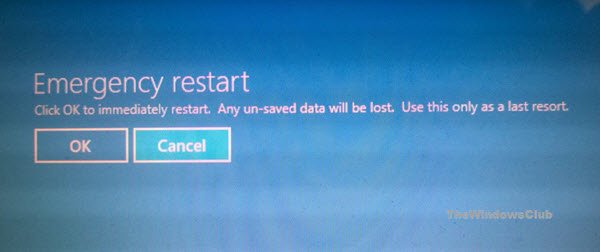
Kliknutím na OK okamžite reštartujete systém Windows .
Túto možnosť používajte opatrne. Hoci to nijako nepoškodí váš počítač so systémom Windows(Windows) , na rozdiel od tvrdého reštartu, keď použijete túto možnosť, systém Windows(Windows) sa reštartuje okamžite bez upozornenia a neuložená práca alebo údaje, ak nejaké existujú, sa stratia.
How to force a full shutdown to reinitialize Windows 10/8 may also interest you.
Related posts
Čo robí Registrácia tohto programu na reštartovanie v systéme Windows 11/10?
Ako vypnúť, reštartovať, spať, hibernovať, uzamknúť Windows 11/10
Ako používať vstavané nástroje Charmap a Eudcedit systému Windows 11/10
Ako povoliť alebo zakázať funkciu archivácie aplikácií v systéme Windows 11/10
Ako priradiť sieťovú jednotku alebo pridať jednotku FTP v systéme Windows 11/10
Ako vložiť symbol stupňa v systéme Windows 11/10
Vysvetlenie premenných systému a používateľského prostredia v systéme Windows 11/10
Lupa Tipy a triky v systéme Windows 11/10
Ako zakázať automatické otáčanie obrazovky v systéme Windows 11/10
Ako spravovať dôveryhodné koreňové certifikáty v systéme Windows 11/10
Ako otvoriť Správa diskov v systéme Windows 11/10
Ako pridať alebo odstrániť témy v sekcii Správy a záujmy v systéme Windows 11/10
Čo je funkcia ochrany pred narušením v systéme Windows 11/10
Miracast po aktualizácii nefunguje v systéme Windows 11/10
Zobraziť alebo skryť informačné karty v miniaplikáciách v systéme Windows 11/10
Ako spustiť DISM v systéme Windows 11/10 na opravu obrazu systému Windows
Lokálne, LocalLow, Roaming priečinky v AppData v systéme Windows 11/10
Ako zakázať nastavenia prezentácie systému Windows v systéme Windows 11/10
Ako skryť alebo zakázať nástroje na správu v systéme Windows 11/10
Možnosti príkazového riadka ChkDsk, prepínače, parametre v systéme Windows 11/10
